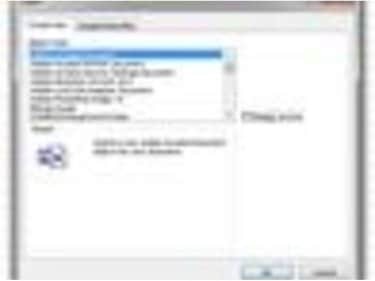
Programma Excel var importēt dažāda veida objektus.
Varat viegli ielīmēt Excel diagrammu vai izklājlapas apgabalu Word dokumentā vai citā failā. Tomēr ir gadījumi, kad jums ir jāuzrāda visa darblapa vai darbgrāmata, kā arī nepieciešami dati no cita dokumenta. Piemēram, jums var būt nepieciešams skenēt kvītis un pievienot skenēto dokumentu Excel izdevumu pārskatam. Ja šie dati ir PDF formātā, varat pievienot šo failu savai Excel izklājlapai.
1. darbība
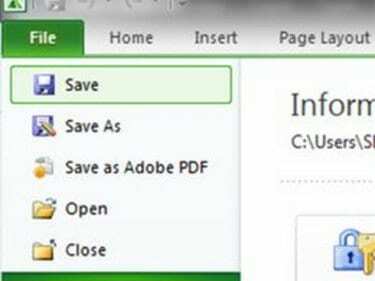
Saglabāt izklājlapu.
Atveriet vai izveidojiet Excel izklājlapu, kurā ir informācija, kurai vēlaties pievienot PDF dokumentu. Veiciet izmaiņas un saglabājiet izklājlapu.
Dienas video
2. darbība
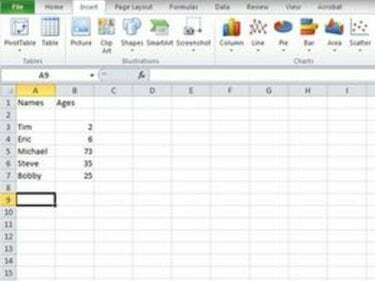
Noklikšķiniet, kur izklājlapā jānonāk PDF failam.
Noklikšķiniet uz Excel izklājlapas apgabala, kuram vēlaties pievienot PDF dokumentu. Programmā Excel 2003 vai vecākās versijās noklikšķiniet uz nolaižamās izvēlnes Ievietot. Jaunākajās Excel versijās noklikšķiniet uz cilnes "Ievietot".
3. darbība
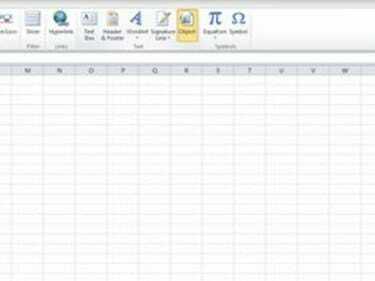
Ievietojiet objektu.
Noklikšķiniet uz "Objekts". Pārliecinieties, vai esat cilnē "Izveidot jaunu".
4. darbība
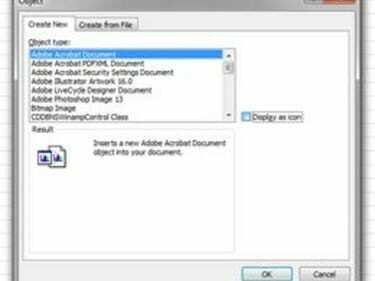
Izvēlieties Adobe PDF formātu.
Objekta tipu sarakstā atlasiet "Adobe Acrobat dokuments". Ja vēlaties pievienot visu PDF dokumentu kā skatāmu objektu izklājlapā, noklikšķiniet uz Labi. Ja vēlaties ievietot ikonu, kas būs noklikšķināma saite uz pievienoto PDF dokumentu, atzīmējiet izvēles rūtiņu "Rādīt kā ikonu" un noklikšķiniet uz "OK".
5. darbība
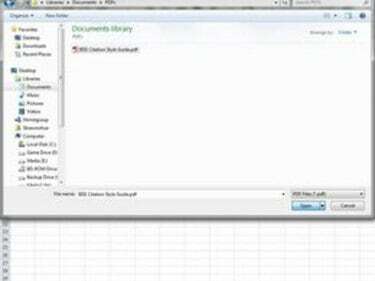
Atveriet PDF.
Pārejiet uz PDF dokumentu, kuru vēlaties pievienot savai Excel izklājlapai, un atlasiet to. Noklikšķiniet uz "Atvērt". PDF dokuments tiks atvērts atsevišķā logā. Aizveriet to, un jūs atgriezīsities izklājlapā ar pievienotu PDF dokumentu vai saiti uz to, atkarībā no tā, kuru izvēlējāties.
Padoms
Varat vilkt PDF pielikuma apmales vai stūrus, lai mainītu tā lielumu. Ja PDF fails ir ļoti liels un jūsu Excel izklājlapā nav daudz vietas, izmantojiet ikonu. Lietotāji var noklikšķināt uz ikonas un skatīt PDF dokumentu kā pilna izmēra failu.



